在日常使用电脑的过程中,你可能会遇到这样一个问题:当你的电脑长时间处于闲置状态时,屏幕上会自动显示一个动态或静态的画面,这就是我们所说的屏保。虽然屏保可以为我们的桌面增添一份美观,但有时它也可能带来一些不便,比如影响工作时的注意力集中等。因此,了解如何关闭电脑桌面屏保就显得尤为重要。本文将从多个角度为你详细介绍如何关闭电脑桌面屏保。
windows系统中关闭屏保的方法
在windows系统中,关闭屏保的操作相对简单。首先,我们需要打开控制面板。在windows 10系统中,可以通过在搜索框中输入“控制面板”来快速找到并打开它。接着,在控制面板界面中选择“外观和个性化”,然后点击“更改屏幕保护设置”。在这里,你可以看到当前设置的屏保类型以及等待时间。要关闭屏保,只需取消选中“在恢复时显示登录屏幕”前面的勾选框,并将“等待时间”设置为“从不”。最后点击“应用”和“确定”保存设置即可。
macos系统中关闭屏保的方法
对于mac用户来说,关闭屏保同样不难。首先,打开系统偏好设置。这可以通过点击屏幕左上角的苹果图标,然后在下拉菜单中选择“系统偏好设置”来实现。接下来,在系统偏好设置窗口中找到并点击“桌面与屏幕保护程序”选项。在打开的新窗口中,你会看到两个标签页:“桌面”和“屏幕保护程序”。切换到“屏幕保护程序”标签页,在这里你可以查看当前设置的屏保类型及其等待时间。要关闭屏保,只需要将“开始屏保”后的等待时间调整为“从不”即可。确认后,关闭窗口即可完成设置。

不同场景下的屏保关闭需求
除了上述两种操作系统外,其他操作系统的用户也应了解如何关闭屏保。例如,在linux系统中,通常需要通过修改配置文件的方式来进行设置;而在某些企业级服务器操作系统中,则可能需要管理员权限才能进行相关设置。了解这些差异有助于我们在不同的使用环境中灵活应对,确保屏保不会对我们的工作或学习造成干扰。
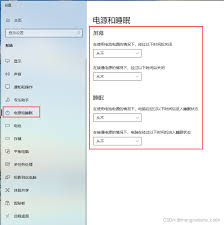
关闭屏保带来的好处
关闭屏保不仅能够避免不必要的资源消耗,提高电脑性能,还能帮助我们更好地专注于手头的工作。特别是在一些专业领域,如金融、设计等行业,长时间的屏保可能会导致重要信息的遗漏或误读。因此,学会正确地关闭屏保是每个电脑使用者都应该掌握的一项基本技能。
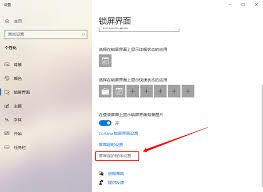
综上所述,无论你是windows还是mac用户,抑或是其他操作系统的使用者,了解并掌握如何关闭电脑桌面屏保都是非常必要的。希望本文提供的信息能帮助你在各种情况下都能轻松应对,享受更加流畅、高效的使用体验。






















